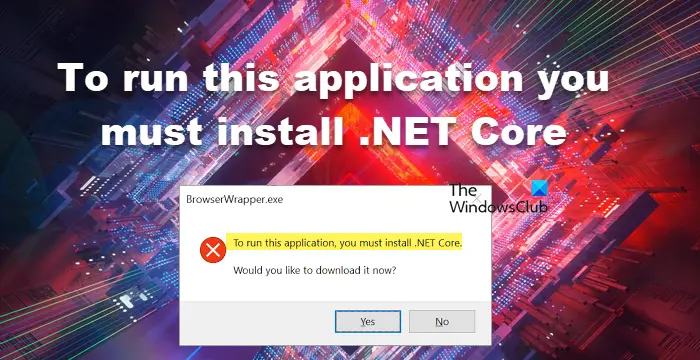إذا كنت ترى الخطأ 'يجب تثبيت .NET Core لتشغيل هذا التطبيق' ، فهذا يعني أن التطبيق الذي تحاول تشغيله مبني على .NET Core framework ، ولكن هذا الإطار غير مثبت عليه حاسوبك. لحسن الحظ ، من السهل إصلاح هذا الخطأ عن طريق تثبيت .NET Core runtime. إليك ما عليك القيام به: 1. قم بتنزيل .NET Core runtime من Microsoft. 2. قم بتشغيل المثبت. 3. أعد تشغيل الكمبيوتر (إذا طُلب منك ذلك). بمجرد الانتهاء من هذه الخطوات ، يجب أن تكون قادرًا على تشغيل التطبيق دون أي مشاكل.
أثناء تشغيل التطبيق المثبت ، واجهنا خطأ - يجب تثبيت .NET Core لتشغيل هذا التطبيق. - ما الذي يمنعنا من تشغيل هذا التطبيق بالذات. يتعطل التطبيق عند بدء التشغيل ويطلب منا تثبيت .NET Core. NET Framework ، كما نعلم ، عبارة عن منصة تطوير مفتوحة المصدر توفر أطر عمل متنوعة لأنظمة تشغيل Windows و macOS و Linux. في هذا الخطأ ، يتعذر على التطبيق المعطل الاتصال بـ .NET Core ، عادةً بسبب الملفات التالفة. ومع ذلك ، ليس هذا هو السبب الوحيد ، فهناك العديد من الأسباب التي سنناقشها أكثر.
لا يمكن فتح Microsoft Edge باستخدام حساب المسؤول المدمج
يجب تثبيت .NET Core لتشغيل هذا التطبيق.
إذا رأيت يجب تثبيت .NET Core لتشغيل هذا التطبيق. عند بدء البرنامج اتبع هذه الحلول لحل المشكلة:
- تحقق من تمكين .NET Frameworks
- قم بتثبيت .NET Core من موجه الأوامر
- قم بتشغيل التطبيق في التمهيد النظيف
- إصلاح / إعادة تعيين التطبيق التالف
- أعد تثبيت التطبيق
قد تضطر إلى إكمال حلول متعددة ، أو يمكن لحل واحد القيام بكل العمل نيابة عنك ، بغض النظر عن هذه الحقيقة ، يجب أن نبدأ من الحل الأول.
1] تحقق من تمكين .NET Frameworks.
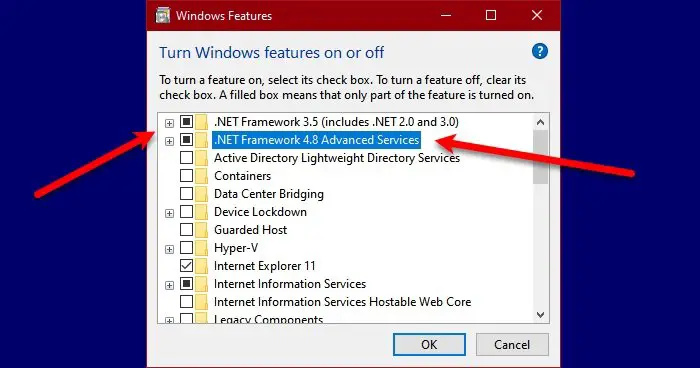
NET Core و .NET Framework شيئان مختلفان ، لكنهما لا يزالان مرتبطين. إذا لم تعمل أطر العمل ، فمن المحتمل جدًا أنك لن تتمكن من تشغيل تطبيق يتطلب NET Core. في هذه الحالة ، أولاً وقبل كل شيء ، قم بتمكين .NET Frameworks من لوحة التحكم. اتبع الإرشادات لفعل الشيء نفسه على جهاز كمبيوتر يعمل بنظام Windows.
- يفتح لوحة التحكم من خلال البحث في قائمة البداية.
- قم بتغيير العرض إلى رموز كبيرة بالنقر فوق الرمز الموجود في الزاوية اليمنى العليا.
- يضعط البرامج والمكونات.
- ثم حدد تشغل أو إيقاف ميزات ويندوز.
- حدد المربع بجوار .NET Frameworks (جميع الإصدارات) وانقر فوق تطبيق> موافق.
سيستغرق تثبيت الميزات المفقودة بعض الوقت ؛ بعد ذلك ، أعد تشغيل الكمبيوتر وقم بتشغيل التطبيق. هذا سوف يقوم بالمهمة نيابة عنك. إذا كان النظام الأساسي يعمل بالفعل على جهازك ، أي أن المربع المرتبط به قد تم تحديده بالفعل ، فتخط هذا الحل أو أعد تشغيل الخدمة عن طريق إلغاء تحديده والتحقق منه.
2] قم بتثبيت .NET Core من سطر الأوامر.
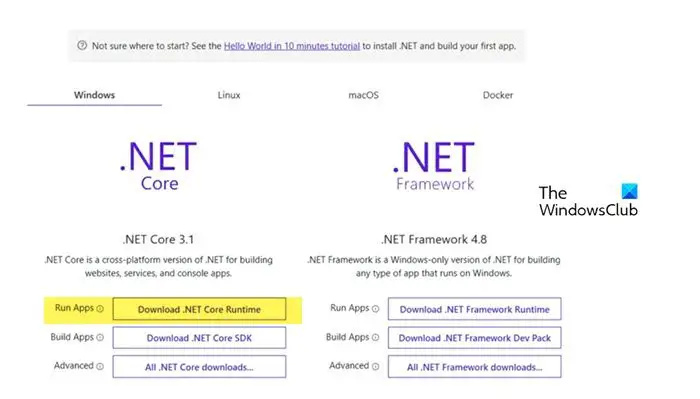
إذا واجهت نفس المشكلة حتى بعد إعادة تشغيل .NET Framework أو بدء تشغيله ، فيجب عليك تثبيت .NET Core من الموجه. للقيام بالشيء نفسه ، انقر نقرًا مزدوجًا فوق التطبيق الذي تسبب في الخطأ ، ثم انقر فوق 'نعم' عند ظهور مربع الحوار. سيعيد توجيهك إلى موقع Microsoft الرسمي على الويب ، dotnet.microsoft.com . انتقل إلى .NET Core وانقر فوق تنزيل .NET Core Runtime بجوار تشغيل التطبيقات. حدد الآن بنية x64 أو x84 المرغوبة (لـ 84 و 32).
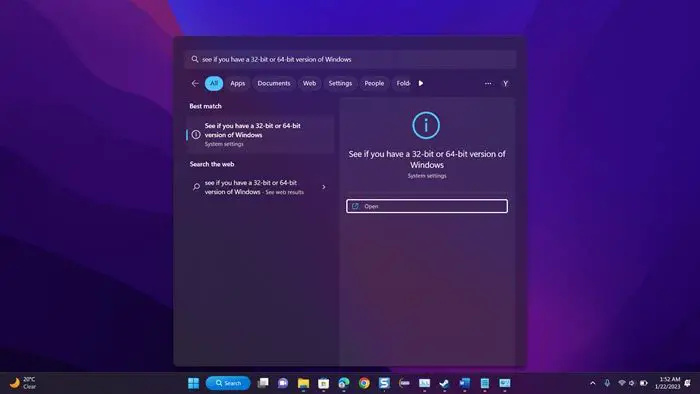
إعدادات بريد Gmail المباشر في Windows
إذا لم نكن نعرف البنية الدقيقة لنظام التشغيل لدينا ، فاضغط على Win + S ، واكتب 'تعرف على إصدار Windows لديك ، 32 بت أو 64 بت' وانقر فوق موافق. هناك ، في قسم نوع النظام ، سنكون قادرين على اكتشاف بنيتنا الصحيحة.
الآن بعد أن عرفنا الملف المراد تنزيله ، ابدأ العملية وقم بتنزيل الملف. بعد تنزيل الملف ، قم بتشغيله واتبع التعليمات التي تظهر على الشاشة لإكمال عملية التثبيت. أتمنى أن يساعدنا هذا.
يقرأ: كيفية التحقق من إصدار .NET Framework المثبت على Windows
كيفية منع الألعاب على الفيسبوك
3] قم بتشغيل التطبيق في التمهيد النظيف
قد يتداخل تطبيق تابع لجهة خارجية مع التطبيق الذي نحاول فتحه وعرض مربع حوار يقول إن .NET Framework مفقود. في مثل هذه الحالة ، نحتاج إلى التمهيد في التمهيد النظيف ، ولكن تأكد من أنك لم تقم بتعطيل الخدمات المرتبطة بالبرنامج الذي كان يعطينا الخطأ. بمجرد أن يبدأ النظام في وضع Clean Boot ، قم بتشغيل التطبيق وتحقق مما إذا كنا قد تلقينا نفس رسالة الخطأ. في حالة بدء التطبيق دون مشاكل ، قم بتمكين العمليات يدويًا لمعرفة التطبيق الجاني. بمجرد أن نعرف الجاني ، قم بالتمهيد إلى الوضع العادي وإلغاء تثبيته. أتمنى أن يحل هذا المشكلة بالنسبة لنا.
4] إصلاح / إعادة تعيين التطبيق التالف
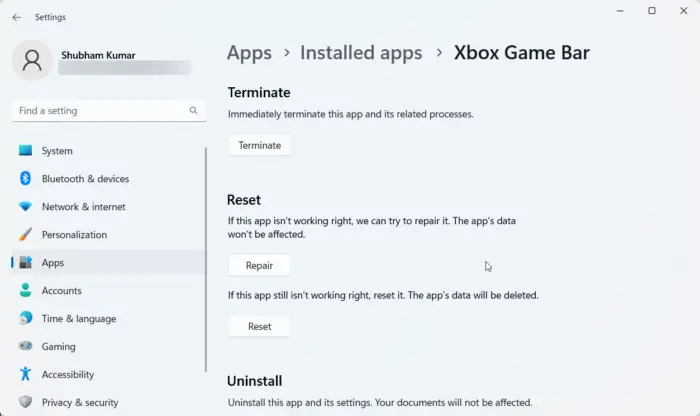
من المعروف أنه عند تثبيت أحد التطبيقات ، يتم تخصيص بعض المساحة له ، ويستمر في النمو حيث يتم تخزين الملفات المتعلقة بهذا التطبيق المحدد هناك. عندما تتلف هذه الملفات ، سنواجه العديد من الأخطاء. إذا ظهر خطأ .NET Core عند بدء تشغيل تطبيق Windows ، فيمكنك إصلاحه بسهولة في الإعدادات ، بالإضافة إلى ذلك ، توفر بعض التطبيقات القدرة على استعادة ملفاتها. إذا كان التطبيق الذي لا يمكنك تشغيله لا يحتوي على هذا الخيار ، فانتقل إلى الحل التالي.
- يفتح إعدادات.
- انتقل إلى التطبيقات> التطبيقات المثبتة أو التطبيقات والميزات.
- ابحث عن التطبيق التالف.
- نظام التشغيل Windows 11: انقر على النقاط الرأسية الثلاثة وحدد 'المزيد من الخيارات' أو 'تحرير'.
- نظام التشغيل Windows 10: انقر فوق التطبيق ثم انقر فوق 'المزيد من الخيارات' أو 'تحرير'.
- إذا كنت في الخيارات المتقدمة ، فما عليك سوى النقر فوق الزر 'استعادة / إعادة تعيين'. إذا كنت في الأداة المساعدة للبرنامج بالنقر فوق 'تغيير'